excel求和不显示结果只显示公式完美解决办法
- WBOYWBOYWBOYWBOYWBOYWBOYWBOYWBOYWBOYWBOYWBOYWBOYWB原创
- 2024-08-27 11:48:40483浏览
不显示结果只显示公式的Excel函数是怎么回事?当你使用Excel函数却只看到公式而不是结果时,这可能是由于设置问题。php小编新一为大家整理了多种方法,帮助你解决这个问题:方法一:检查单元格格式是否正确:确保单元格格式为数字或货币。检查公式是否正确:语法和引用是否正确。按下F9键:这将强制计算公式并显示结果。方法二:选中带有公式的单元格。在公式选项卡中,单击“显示公式”按钮以切换显示模式。按Ctrl+`(反引号键):这将在公式和结果之间切换显示。通过文中介绍的方法,你可以轻松解决Excel函数不显示结果的问题,恢复正常的显示方式。
1、很多的时候是因为文本格式导致的问题。

2、这种情况可以将其改成数值格式或者常规格式即可。
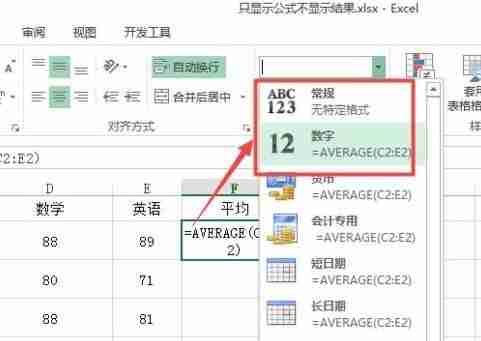
3、然后按下键盘的F12 ,再回车即可。

方法二:
1、在公示选项的页面可以看到,显示公式被选中。
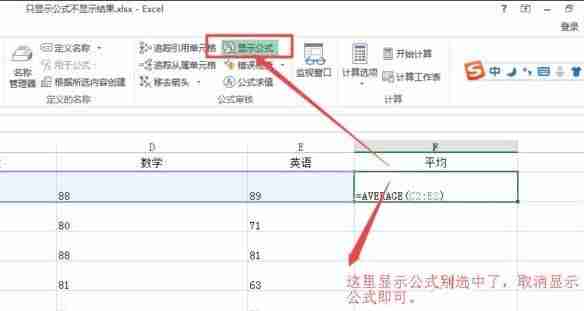
2、将这个跟选中取消掉即可正常的显示了。
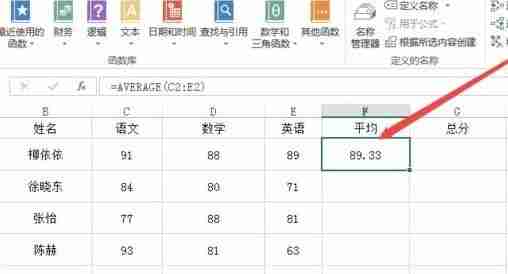
方法三:
1、点击左上角的文件,然后选择下面的选项。
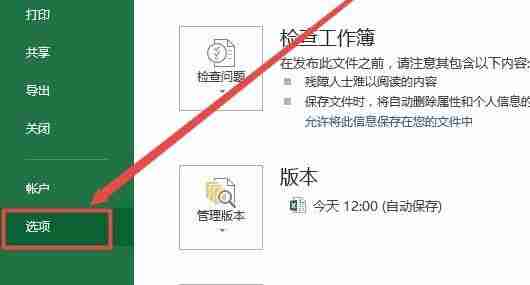
2、然后点击左侧的高级,将在单元格中显示公式而非其计算结果前的 √ 取消即可。

以上是excel求和不显示结果只显示公式完美解决办法的详细内容。更多信息请关注PHP中文网其他相关文章!
声明:
本文内容由网友自发贡献,版权归原作者所有,本站不承担相应法律责任。如您发现有涉嫌抄袭侵权的内容,请联系admin@php.cn

